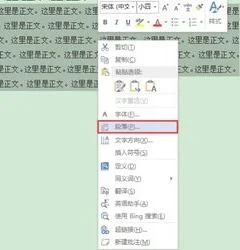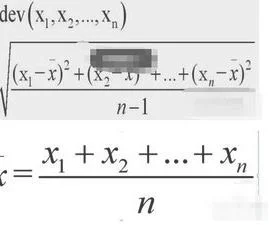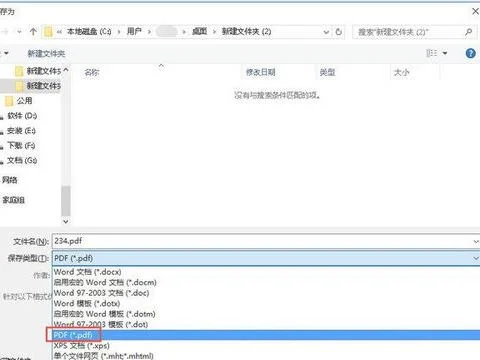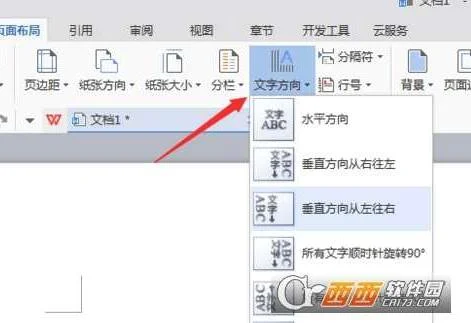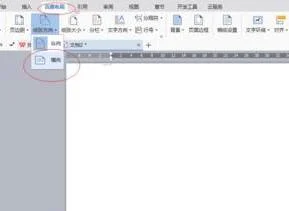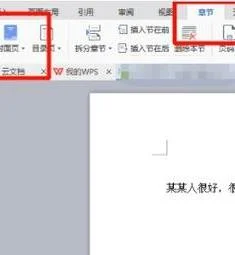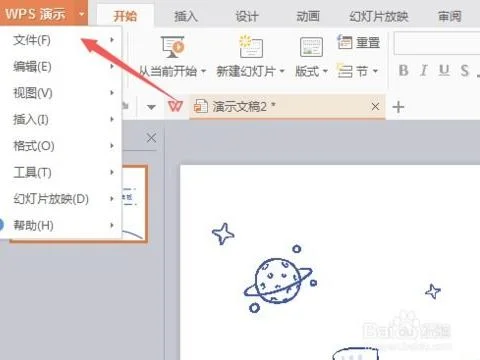1.WPS事故树与或图怎么画
首先在电脑上打开WPS文字软件并新建一个空白文档。
由于ER图一般情况下横向比较长,接下来可以通过【页面布局】功能将纸张方向调整为横向。
然后点击上方菜单栏里的【插入】功能选项,找到【形状】功能,点击弹出下拉菜单,从下拉菜单里选择合适的形状。
接下来使用形状列表里的方框和直线绘制出基本的组织结构框图的基本形状。
接下来选择方框,右键点击弹出下拉菜单,在下拉菜单里可以看到【添加文字】选项。
选择【添加文字】功能选项,在方框内输入组织结构图的职位,然后居中处理。
接下来选取所有的形状图形,右键点击弹出下拉菜单,找到【组合】功能选项。
点击【组合】选项,可以将所有形状图形组合为一张图片,然后选取该图片,点击鼠标右键弹出下拉菜单,选择【另存为图片】选项即可将绘制的组织结构图保存为图片格式。
2.如何在word文档中绘制《安全系统工程》中的事故数
《安全系统工程》中的事故数?什么意思?请讲明。
哦
如果不强求用word画的话,可以用coreldraw或photoshop画好保存成jpg图片,再插入到word中。
本来word中“插入--图示--组织结构图”功能可用,但是“组织结构图”功能的每个单位图形是一致的,不能有异,所以不适合用来绘制复杂的事故树。在word中暂时找不到可以绘制复杂结构图的既成功能,于是,只能自己手动用“自选图形”功能来拼凑了,有些麻烦,要细心耐心,注意边做边保存。
如果word页面视图下方没显示出绘图工具栏,可用“视图--工具栏--绘图”调出以便使用。
大致步骤如下:
一.新建空白文档,在其中绘制好所需的各种事故树基本符号,调整尺寸,保存备用。
1.事件符号:矩形,“自选图形--基本形状--矩形”,直接用鼠标画就成矩形,加shift键则为正方形;圆形,“自选图形--基本形状--椭圆形”,直接用鼠标画就成椭圆形,加shift键则为圆形;菱形……。屋形符号比较麻烦,“自选图形--流程图--延期”,鼠标画好大小,选中,双击,“设置自选图形格式--大小--旋转”,填270度确定。
2.逻辑门符号:“自选图形--线条--直线”,加按shift键,横竖画两条直线,十字交叉,调整好长短,选中两条,右键--组合--组合,这样就做好一个十形,再把十形拖放到屋形中就组成了或门符号;“自选图形--基本形状--椭圆”,加按shift键,画一个小小的圆,双击--设置自选图形格式--颜色与线条--填充--颜色黑色,这样就做好了一个小圆点,再把小圆点拖放到屋形中就组成了与门符号;条件或门和条件与门中的六边形,用“自选图形--基本形状--六边形”画出。限制门符号中的跑道形用“自选图形--流程图--终止”画出。
二.1.打开你要制作的文档,“插入--图片--绘制新图形”,这时word中就有了一张“画布”。(这样接下来就在画布上画图形,word才会把所有图形认作一个整体,事故树才不会被周围的“文字流”干扰冲散。)
2.按照你的思路,把事先做好的各个图形符号复制粘贴到画布上,拖放好位置。
3.用“横排文本框”输入标注文字,双击文本框,把文本框的线条设置为无,拖放到相应的图形符号中;如法炮制,完成全部文字标注。
4.“自选图形--线条--直线”,加按shift键,画直线,按照思路连接各个图形。修整。OK!